注意:以下翻译的准确性尚未经过验证。这是使用 AIP ↗ 从原始英文文本进行的机器翻译。
使用图表进行探索
一旦您选择了要探索的对象类型,探索视角将显示搜索和筛选的图表。

图表
图表是用户在Object Explorer中进行筛选的主要交互点。每个图表代表对主对象类型或链接对象类型的属性字段的聚合。默认情况下,每个所选对象类型的重要属性都会显示一个图表;然而,用户可以自定义并保存自己的默认设计,管理员可以为所有用户保存全局默认设计。
添加、移除和排序图表
通过单击当前视图底部的添加图表卡片,将图表添加到您的探索中。这将打开所选对象类型和链接对象的属性搜索栏。选择一个要聚合的属性后,图表将出现在您的探索中,并且添加图表卡片将下移一个位置。
或者,可以从探索的搜索栏中的筛选中添加图表。在搜索栏中添加新筛选时,将出现一个将图表添加到视图按钮。选择此选项会将图表添加到您的探索设计中的第一个位置。

要移除图表,请将鼠标悬停在探索中的图表标题上。会出现一个X图标:单击此图标可将图表从视图中移除,但不会移除搜索中的任何筛选。
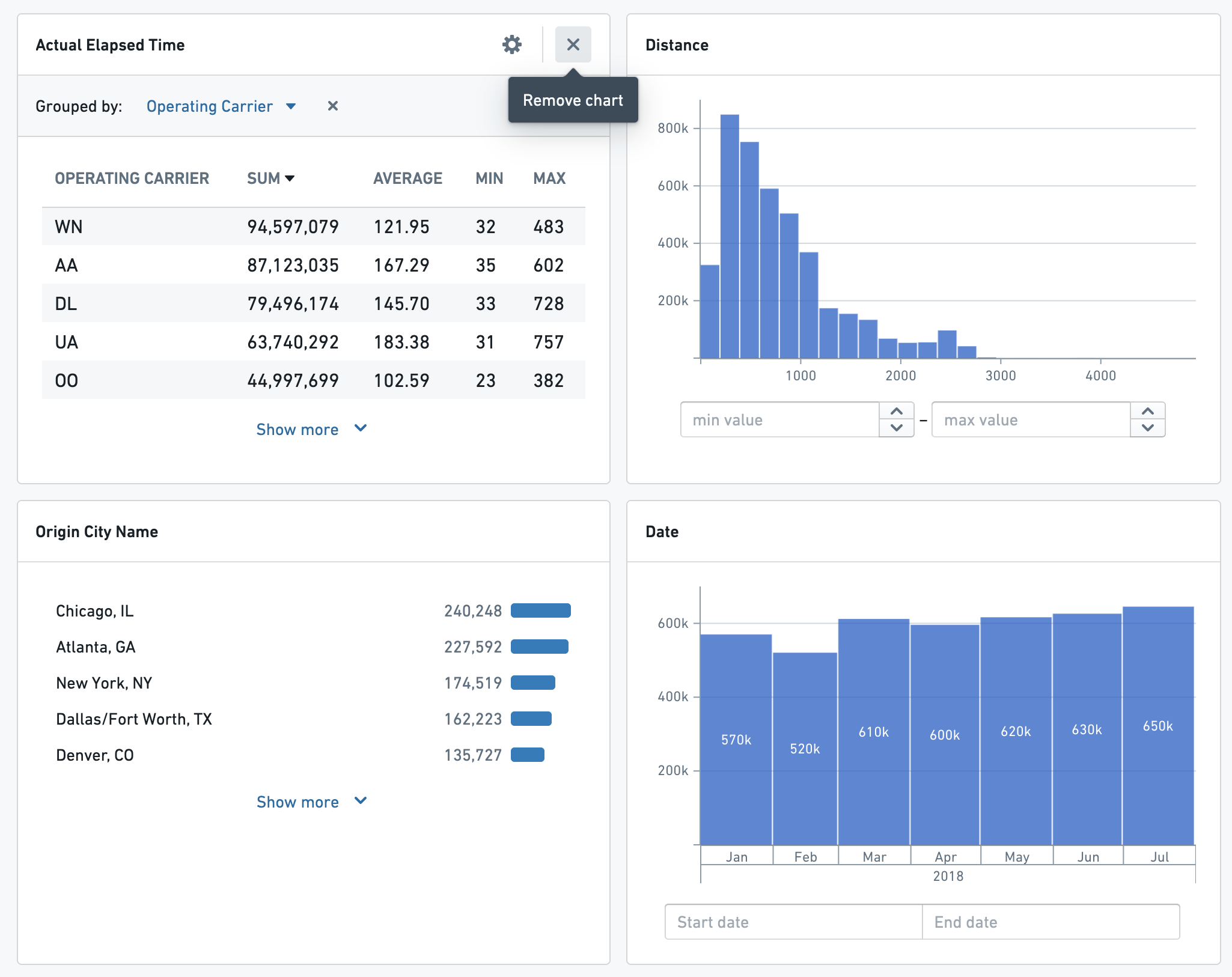
可以通过拖放来重新排序和调整图表大小。点击并按住图表标题中的空白区域以显示重新排序图表的界面。在设计中移动图表会使其他图表填补其现在的空白位置。

要水平调整图表大小,点击并按住图表的一侧边缘并拖动以缩小或扩大。每个图表可以填充探索设计中的一个或两个列。

如果Listogram图表有超过五个值,点击显示更多和显示更少将垂直调整图表大小。

链接对象上的图表
要筛选链接对象的属性,从搜索菜单的左侧选择一个链接对象类型。

在探索视图中,图表标题将指示其在筛选链接对象的属性。在附加示例中,前两个图表筛选所选类型的属性,底部两个筛选链接对象的属性。

图表类型
Object Explorer支持多种属性类型的图表。以下是每种类型的摘要和示例。
Listogram
Listogram显示非数字属性的聚合。这适用于字符串、布尔值和数组属性。在此示例中,图表列出了员工的所有名字及拥有该名字的员工数量。

Listogram还可以显示具有数字属性聚合的属性——例如,每个州的企业特许经营的平均收入。
Listogram的配置包括:
- 聚合类型
- 例如,不显示每个机场的航班数量,而是显示平均的飞行时间
- 排序类型和方向
- 例如,按计数升序排序,或按属性值字母顺序排序

要在Listogram上进行筛选,请点击您想要筛选的值。选择的值可以通过图表底部的下拉菜单保留或排除。

饼图
非数字属性(布尔值和字符串)也可以用饼图显示。使用图表配置选项选择饼图选项。


直方图
直方图显示数字或日期属性的条形图聚合。

直方图图表将自动缩放以适应所有相关数据并自动分桶以便于选择。无需额外配置。要进行筛选,可以选择特定的桶(左图)或点击并拖动以选择您自己选择的范围(右图)。使用图表底部的输入编辑范围的起始和结束点。

网格图
网格图显示两个属性的颜色图:X轴上的所选属性和Y轴上的另一个分组依据属性。

打开图表的配置以修改轴、排序信息和颜色尺度。

要使用网格图进行筛选,请点击网格的一个部分。按住ctrl或command可点击多个连续范围的选项。
单一统计
单一统计图表显示一组对象中一个数值属性的聚合值。选择一个属性和一种聚合类型(总和、平均值、最小值、最大值、计数和唯一计数)。此图表不能用于筛选。

统计表
统计表显示按另一个属性分组的数值属性的聚合,表格可排序。可用的聚合包括总和、最小值、最大值、平均值和计数。

配置选项包括显示的指标、分组依据的属性,以及在表格底部显示汇总行。
要进行筛选,请选择所需分组依据属性的行。
地图
聚类地图
任何geohash类型属性的默认值是一个聚类地图,使用缩放气泡显示对象数量或其他聚合结果。

配置选项包括更改执行的聚合类型以及进行该聚合的属性(例如,不显示机场数量,而是显示每个区域内的出发航班总数)。
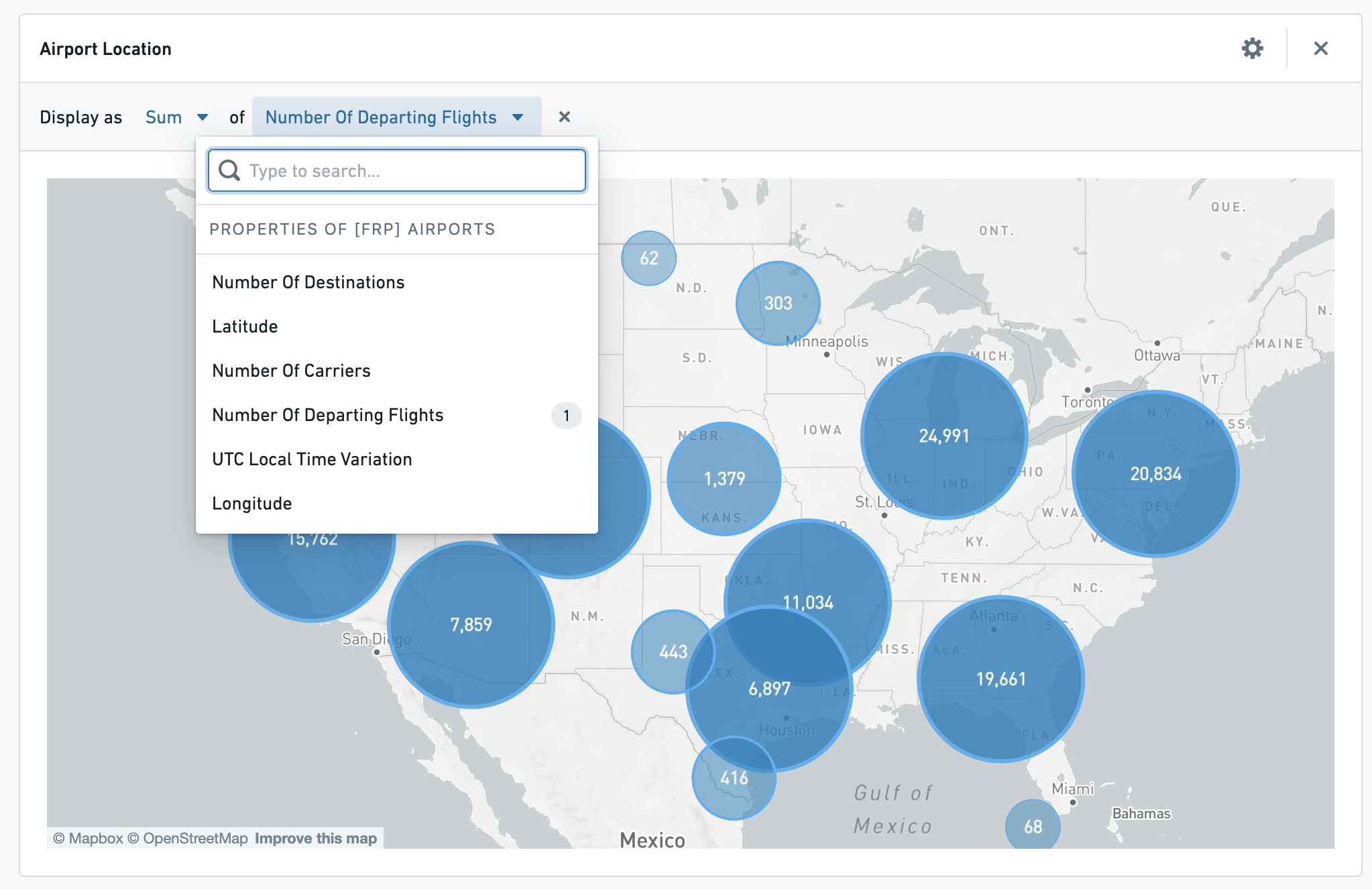
您可以通过点击这些气泡进行地理空间筛选,然后点击地图下方的应用筛选。
着色地图
一些在Ontology中注释有类型类的文本属性可以用于创建如下面所示的着色地图:

可以为任何包含地理区域值(例如国家代码)的属性类型创建着色地图,这些值可以在地图上绘制。所需类型类的kind是choropleth_map_config_id,name取决于属性包含的区域代码类型。例如:
- 对于国家,使用
countries - 美国州 →
us_states - 美国县 →
us_counties - 美国邮政编码 →
us_zip_codes
有关更多区域边界选项或添加此类型类的更多帮助,请联系您的Palantir代表。
配置选项包括更改聚合类型以及使用的颜色尺度:

撤销和重做对探索的更改
要撤销或重做对探索的更改,请使用视角栏左侧的按钮。当前,最后5个探索状态被保存以供撤销和重做。可以撤销的操作包括:
- 编辑筛选,无论是在搜索栏中还是从图表中
- 更改图表设计(添加新图表或重新排序现有图表)
- 更改探索视角
- 将探索转向链接对象类型
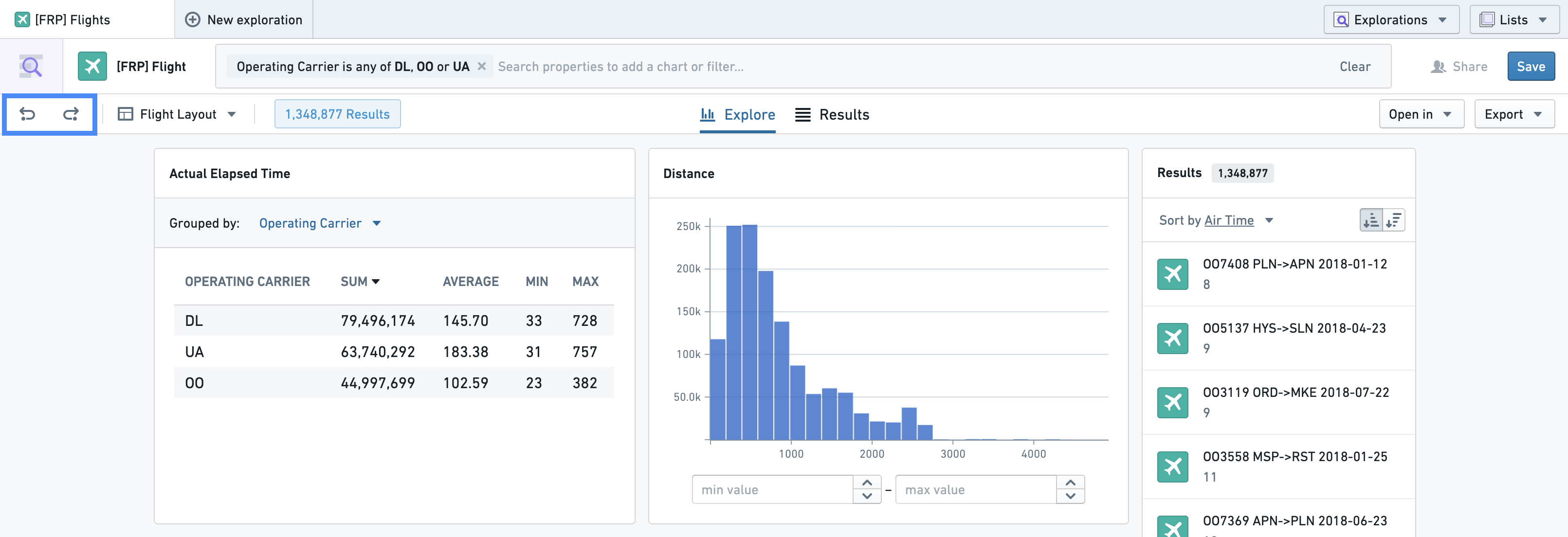
保存设计
设计允许用户为特定对象类型创建可共享的视图。可共享的视图包括已添加的图表、表格的列配置以及表格的任何排序配置。
要保存设计,请打开屏幕左上角的设计选择器(A)并选择将当前视图(例如图表、排序等)保存为新设计(B)。

在弹出的窗口中,设置初始视角(C),这控制设计最初是打开探索选项卡(图表)还是结果选项卡(表格)。您还可以通过勾选为自己(D)框下的设为默认设计,将此设计设为您个人的默认设计,这意味着每当您在此对象类型上开始新探索时,默认情况下将选择此设计。

如果您是管理员用户,通过勾选为所有用户复选框(E)下的设为默认设计,您可以将设计设为所有用户的全局默认设计。
请注意,如果单个用户为对象类型设置了自己的默认设计,则该设计将优先于任何已设置的全局默认设计。
作为用户,您还可以通过使用下面显示的子菜单(F)将现有设计设为特定对象类型的默认设计:

预览面板
在探索视图的右侧,最多显示20个结果的列表,显示探索内容的预览。

点击预览卡片以在Object View选项卡中打开对象。要按单个属性排序,请使用预览列表子标题中的按...排序选项。要按多个属性排序,将鼠标悬停在标题上并选择齿轮图标,如图所示。这将打开一个对话框,以配置按多个属性排序,然后按顺序应用。